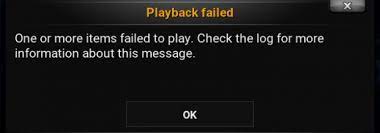Wir haben mehrere Berichte über „Ein oder mehrere Elemente konnten den Kodi-Fehler nicht abspielen“ von Benutzern. Um es zu beheben, sollten Sie versuchen, den fehlerhaften Cache zu löschen und die beschädigte Installation zu reparieren. Für eine ausführlichere Anleitung zur Fehlerbehebung mit entsprechenden Schritten sollten Sie unserem Beitrag unten folgen.
Kodi ist ein Favorit unter mehreren Betriebssystembenutzern, die nach einem Mediaplayer suchen. Dieser Medienplayer für die Erstellung von XMBC Foundation ist auf Android, Linux, Windows und anderen Plattformen verfügbar, die digitale Medieninhalte online anbieten.
Es gibt jedoch eine Einschränkung, die kürzlich viele Leute über einen Fehler bei der Kodi-Wiedergabe gemeldet haben. Es folgt die genaue Fehlermeldung, die die Benutzer sehen:
Wiedergabe fehlgeschlagen, Ein oder mehrere Elemente konnten nicht wiedergegeben werden. Weitere Informationen zu dieser Nachricht finden Sie im Protokoll.
Die möglichen Gründe sind beschädigter Cache, fehlendes Raw-Wartungs-Add-On oder Störungen in der aktuellen Version des Kodi Media Players. Überprüfen Sie unten, wir haben die besten Lösungen zur Lösung dieses Problems für Sie aufgelistet:
Mögliche Korrekturen für Ein oder mehrere Elemente konnten den Kodi-Fehler nicht wiedergeben
Lösung 1: Überprüfen Sie die Kompatibilitätseinstellungen
Zunächst sollten Sie sicherstellen, dass die App den Fehler nicht aufgrund von Kompatibilitätsproblemen erhält. Hier sind einige Änderungen, die Sie an den Einstellungen vornehmen:
- Öffnen Sie die Kodi-App und klicken Sie auf Einstellungen,
- Gehen Sie zum Dateimanager und wählen Sie Ressourcen hinzufügen,
- Geben Sie die folgende URL ein und drücken Sie die Eingabetaste:
http://repo.ares-projcet.com/magic/
- Gehen Sie zurück zum Hauptbildschirm und klicken Sie dort auf die Option Add-Ons.
- Klicken Sie nun auf das Box-Symbol in der linken oberen Ecke,
- Klicken Sie auf Installieren aus der Zip-Datei und starten Sie dann repository.aresproject.zip,
- Kehren Sie nach Abschluss der Installation wieder zum Startbildschirm zurück.
- Wählen Sie dieses Mal Programm-Add-ons > Bereichsassistent,
- Klicken Sie auf Optimierungen und dann auf Erweiterte Einstellungen,
- Klicken Sie auf Weiter, um fortzufahren.
- Klicken Sie auf Allgemeine Einstellungen und dann auf Übernehmen, damit die Änderungen wirksam werden.
Lösung 2: Löschen Sie die Cache-Daten
Wenn ein oder mehrere Elemente nicht abgespielt werden konnten, bleibt der Kodi-Fehler bestehen. Ein weiterer Aspekt, den Sie sich ansehen sollten, ist der Cache der Anwendung. Löschen Sie den Cache der App, da er möglicherweise beschädigt wird und später zu dem diskutierten Problem führt:
- Kodi-App öffnen,
- Klicken Sie auf der Registerkarte Einstellungen auf Einstellungen,
- Wählen Sie Dateimanager über das Zahnradsymbol,
- Öffnen Sie nun das Profilverzeichnis und wählen Sie Datenbankverzeichnis,
- Klicken Sie mit der rechten Maustaste auf Addons.db und wählen Sie dann die Option Löschen.
Durch das Löschen der Datei addon.db werden alle Add-Ons vorübergehend deaktiviert. Starten Sie das Gerät danach neu und die Kodi-App erstellt diese Dateien automatisch neu, damit die Add-Ons ordnungsgemäß funktionieren.
Fix 3: Update-Add-on erzwingen
Versuchen Sie, das Add-on zu aktualisieren, um alle darin enthaltenen Fehler zu beseitigen und das Problem zu lösen:
- Öffnen Sie Kodi und gehen Sie zu den Einstellungen,
- Klicken Sie auf Dateimanager,
- Klicken Sie mit der rechten Maustaste auf die Add-on-Option,
- Wählen Sie Aktualisieren.
Lösung 4: Installieren Sie das RAW-Wartungs-Add-on
Es gibt ein Szenario, in dem die Installation des RAW-Wartungs-Add-Ons den Fehler „Ein oder mehrere Elemente konnten Kodi nicht abspielen“ behoben hat. Wenn das Problem also bis jetzt in Ihrem Fall weiterhin besteht, sollten Sie nach Durchführung der oben genannten Korrekturen das RAW-Wartungs-Add-on installieren:
- Öffnen Sie die Kodi-App und gehen Sie zu ihren Einstellungen,
- Klicken Sie auf Dateimanager und dann auf Option Quelle hinzufügen,
- Geben Sie die folgende URL ein und klicken Sie auf die Schaltfläche Ok:
http://solved.no-issue.is/
- Kehren Sie vom Hauptmenü erneut zu den Einstellungen zurück,
- Klicken Sie auf Add-ons und wählen Sie dann Install from the Zip file,
- Wählen Sie repository.rawmaintenance.zip oder repository.no-issue.zip und klicken Sie dann auf die Schaltfläche Installieren.
Lösung 5: Kodi Media Player neu installieren
Wenn keine der Korrekturen funktioniert und Sie immer noch den Fehler „Ein oder mehrere Elemente konnten Kodi nicht abspielen“ erhalten, stellen Sie sicher, dass Sie die App deinstallieren und neu installieren.
- Drücken Sie Win+R, geben Sie Control ein und drücken Sie Ok,
- Gehen Sie zu Programme > Programme und Funktionen,
- Kodi aus der Liste der installierten Apps auswählen,
- Klicken Sie dann auf Deinstallieren,
- Aktion bestätigen.
Sobald die Deinstallation abgeschlossen ist, öffnen Sie die Kodi-Downloadseite und führen Sie den Download durch und installieren Sie die App neu und suchen Sie nach Verbesserungen. Wenn das Problem weiterhin besteht, sollten Sie eine ältere Version des Kodi-Players herunterladen.
Fazit
Das ist alles! Wir runden jetzt unseren Artikel zur Behebung des Fehlers „Ein oder mehrere Elemente konnten den Kodi-Fehler nicht abspielen“ ab. Ich hoffe, diese Fixes helfen Ihnen bei der Lösung des Problems. Wenn das Problem weiterhin besteht, empfehlen wir Ihnen das PC Repair Tool, um nach möglichen PC-bezogenen Problemen zu suchen und deren automatische Korrekturen zu erhalten.